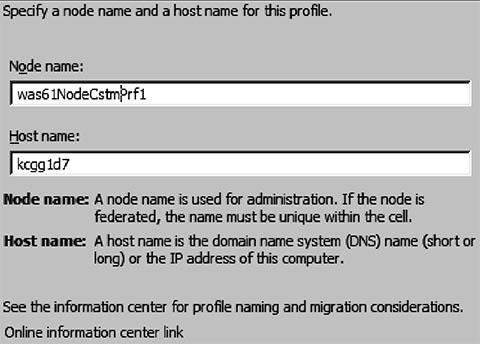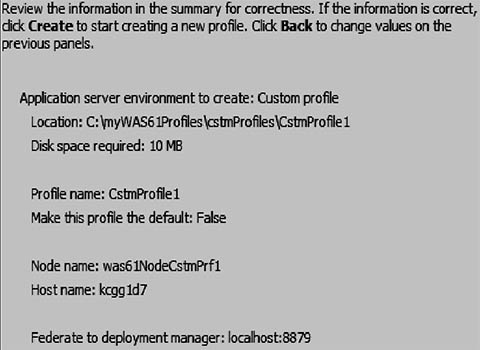Пользовательский профиль определяет в системе пустой узел. Назначение этого профиля — определение в системе узла, который будет интегрироваться в ячейку для централизованного управления.
При создании профиля вы будете иметь возможность интегрировать узел в ячейку сразу, в ходе работы мастера, или же просто создать профиль и интегрировать его позже. Прежде чем вы сможете интегрировать пользовательский профиль в ячейку, вам нужно будет запустить администратор развертывания.
Следующие шаги описывают процесс создания профиля сервера приложений.
1. Запустите Profile Management Tool и нажмите Next (Далее) на странице приветствия.
2. Установите опцию Custom profile (пользовательский профиль). Нажмите Next(Далее).
3. Выберите, будете ли вы использовать типичные настройки или будете указывать настройки в окнах режима Advanced (Для опытных пользователей). Нажмите Next (Далее).
Если выбран вариант Typical (Типичные), то вы перейдете сразу к странице интеграции (рис. 3.23). Если выбран вариант Advanced (Для опытных пользователей), вам придется пройти следующие шаги.
4. Введите уникальное имя профиля или согласитесь с именем, заданным по умолчанию. Имя профиля будет использовано в качестве имени директории для хранения файлов профиля (см. рис. 3.21.). Поставьте галочку, если вы хотите, чтобы данный профиль при приеме команд считался профилем, заданным по умолчанию. Нажмите Next (Далее).
Рис. 3.21. Создание пользовательского профиля: ввод имени и местоположения
5. Укажите имя нового узла и хоста. См. рис. 3.22. Значения по умолчанию основываются на имени хоста для вашей системы. Мастер определяет, есть ли уже установленные узлы, и учитывает эту информацию при генерации имени узла по умолчанию. Нажмите Next (Далее).
Рис. 3.22. Создание пользовательского профиля: ввод имен хоста и узла
6. Если вы хотите выполнить интеграцию или добавление нового узла, определяемого профилем, в ячейку в ходе работы мастера, оставьте флажок Federate this node later (Интегрировать этот узел позже) неустановленным и введите имя хоста и порт SOAP-коннектора (рис. 3.8) для администратора развертывания.
См. рис. 3.23.
Примечание. Если вы решили выполнить интеграцию сейчас, убедитесь, что администратор развертывания запущен.
7. Просмотрите выбранные опции (рис. 3.24)
Нажмите Next (Далее), чтобы создать профиль.
Рис. 3.23. Создание пользовательского профиля: интегрировать сейчас или позже
Рис. 3.24. Создание пользовательского профиля: итог